Ускорение хранилища данных — мечта каждого пользователя компьютера. У большинства людей теперь есть выбор использования SSD, но они значительно дороже магнитных жестких дисков. Тем не менее, если у вас внутри компьютера как будто много оперативной памяти, она может стать отличным источником для создания молниеносных носителей, даже быстрее, чем SSD.
Избыточный объем оперативной памяти в вашей системе, в основном неиспользованный, может быть использован для создания RAM-диска или RAM-диска. Вы можете воспользоваться его преимуществом, чтобы сократить время загрузки приложений, повысить производительность во время игры или сохранить фильмы 4K для лучшего воспроизведения.
Что такое RAMDisk или RAM Drive?
RAMDisk — это термин, обозначающий виртуальный диск, созданный в системе, который использует блоки в вашей физической памяти для хранения данных. Первые попытки сделать носитель с использованием оперативной памяти относятся к 1980-м годам. Последовала разработка, и у нас фактически есть жесткие диски на основе RAM. Но они не могут быть такими же вирусными, как магнитные жесткие диски, а затем и твердотельные накопители, из-за высокой стоимости оперативной памяти и постоянной потребности в источнике питания.
Зачем использовать RAMDisk?
Причиной, по которой ОЗУ является отдельным фрагментом памяти на вашем компьютере, является ее высокая скорость. Создание RAMDisk позволит вам сохранить данные в максимально быстром хранилище на вашем компьютере.
Нельзя отрицать тот факт, что вы заметите существенное сокращение времени загрузки программ, установленных на ОЗУ. Это потому, что нет необходимости переносить файлы с жесткого диска в оперативную память.
Одним из важных аспектов обслуживания RAM-диска является сохранение данных после выключения компьютера. ОЗУ является энергозависимой памятью и ничего не может вспомнить после отключения питания. Итак, все программное обеспечение и файлы, которые вы храните на RAM-диске, исчезли.
Теперь мы обнаруживаем необходимость в программном обеспечении RAMDisk, которое помимо создания RAM-диска также сохраняет данные на вашем жестком диске каждый раз, когда вы выключаете компьютер, и копирует их на RAM-диск при повторном включении. Вы можете выбрать из множества программ RAMDisk, и некоторые из них были протестированы Raymond.
Чтобы создать RAMDisk, убедитесь, что на вашем компьютере достаточно оперативной памяти. Это связано с тем, что для правильной работы ОС Windows требуется около 2 ГБ памяти. И вы должны оставить запасной 1 ГБ памяти для другого программного обеспечения. Итак, для создания 1 ГБ RAMDisk у вас должно быть как минимум 4 ГБ ОЗУ на вашем компьютере.
Кроме того, если вы используете 32-разрядную версию Windows, максимальный объем ОЗУ, который она поддерживает, составляет 4 ГБ. Таким образом, у вас нет значительного окна при настройке RAMDisk. В случае 64-битной Windows такого ограничения нет. Итак, если у вас есть чип размером 8 или 16 ГБ, то легко создать RAM-диск 8 ГБ в вашей памяти.
Как использовать оперативную память в качестве жесткого диска в Windows 10?
Существует много платных и бесплатных программ RAMDisk для Windows 10 и более ранних версий. Возможно, вы слышали о Dataram RAMDisk, который доступен в бесплатных и платных вариантах. Вот как вы можете настроить RAMDisk с помощью этого программного обеспечения:
- Установите Dataram RAMDisk после загрузки по этой ссылке (прокрутите страницу вниз).
- Представление по умолчанию несколько сбивает с толку. Таким образом, вы можете переключиться на View> Advanced, если хотите.
- Теперь на вкладке «Настройки» выберите размер RAMDisk. В бесплатной версии он может занимать до 1023 МБ. Тем не менее, платная версия поддерживает до 64 ГБ.
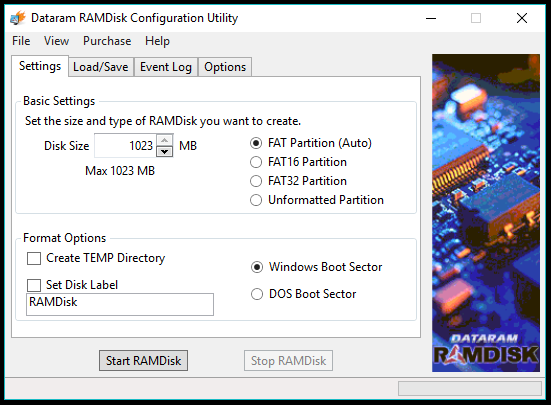
- На вкладке «Загрузить/сохранить» установите флажок «Загрузить образ диска при запуске» и «Сохранить образ диска при завершении работы». Это гарантирует, что ваши файлы не испаряются, когда вы выключаете компьютер.
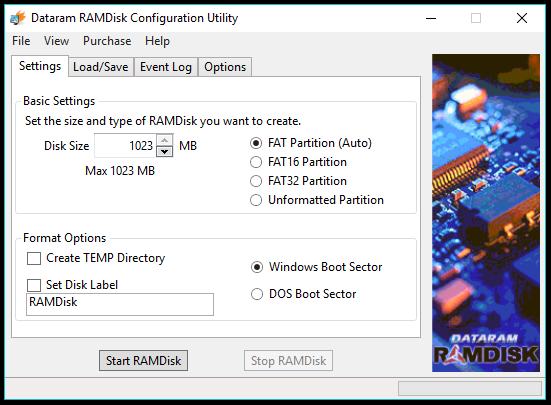
- Теперь вы можете открыть вкладку «Параметры» или нажать «Запустить RAMDisk», чтобы запустить виртуальный диск.
Созданный вами RAM-диск будет отображаться на вашем компьютере как обычный локальный диск. Таким образом, вы можете использовать свою оперативную память в качестве жесткого диска, но не буквально. Вы можете остановить RAMDisk в любое время, используя программное обеспечение. Кроме того, вы можете закрыть окно Dataram, и оно будет работать в фоновом режиме.
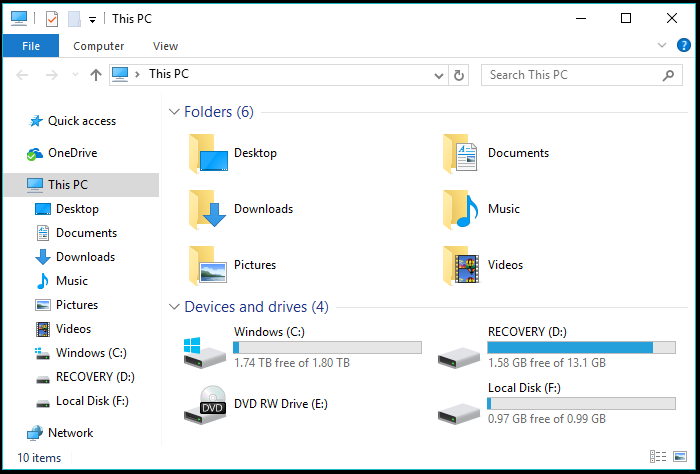
Создать RAM-диск с помощью программного обеспечения AMD Radeon RAMDisk
Dataram прост, но ограничение в 1 ГБ является серьезным недостатком. AMD Radeon RAMDisk — это официальный вариант Dataram, оптимизированный для памяти AMD. Но он все еще работает с обычными картами памяти и увеличивает размер до 4 ГБ (с 8 ГБ ОЗУ) для бесплатной версии. Вы можете скачать AMD Radeon RAMDisk по этой ссылке. Пользовательский интерфейс практически такой же.
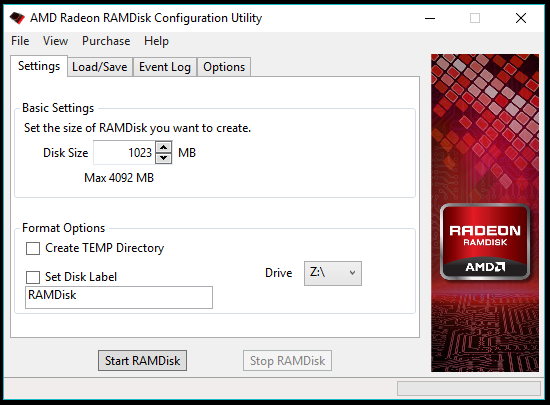
Если вы планируете удалить Dataram RAMDisk, удалите файл образа, расположенный в корневой папке вашего системного диска, в основном C.
Создать ОЗУ в Windows с помощью ImDisk
Для тех, кто хочет использовать бесплатное программное обеспечение RAMDisk с открытым исходным кодом, Imdisk — это ответ. ImDisk позиционирует себя как драйвер виртуального диска. Вы можете скачать ImDisk по этой ссылке.
После установки ImDisk можно контролировать с помощью CMD, и он отображается в виде апплета на панели управления, где вы можете получить доступ к приложению. Также есть модифицированная версия под названием ImDisk Toolkit, которая более удобна для пользователя.
Не существует ограничений на размер RAMDisk, но это происходит за счет более сложного процесса установки RAM RAM. С чувством облегчения вы можете создать более одного RAMDisk на вашем компьютере.
Создание RAMDisk с использованием графического интерфейса ImDisk не является сложным, как ракетостроение, но виртуальный накопитель не является постоянным. В тот момент, когда вы перезагружаете свою машину, ваш RAMDisk удаляется.
Точно так же вы можете использовать другое программное обеспечение RAMDisk, чтобы воспользоваться вашей дополнительной оперативной памятью. Вы можете устанавливать программы, игры или хранить любой тип контента, к которому вы хотите получить быстрый доступ. Фактическая производительность может отличаться в случае разных пользователей.
Но это ежедневное решение?
Стоит отметить, что ежедневное хранение RAMDisk может замедлить время выключения и загрузки. Это связано с тем, что ваша машина обновит файл образа на жестком диске с последними данными, представленными на диске RAM, и они будут загружены во время запуска. Большинство платных программ RAMDisk обновляют файл образа в режиме реального времени, поэтому проблема не в том, что пользователи выкладывают деньги из своего кармана. Тем не менее, всегда есть место для неожиданных отключений и сбоев, которые могут повлиять на виртуальный диск.
Итак, это был краткий обзор того, что такое RAMDisks. Зачем вам RAMDisks. И как вы можете создать Windows RAMDisk и использовать RAM в качестве жесткого диска. Если вы нашли это полезным, оставьте свои мысли и отзывы.
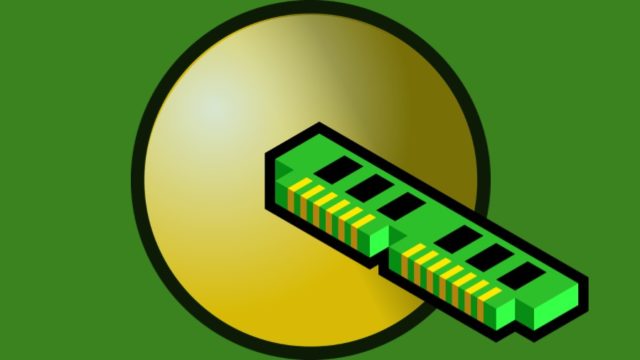





С появлением SSD этот геморрой с RAMDisks можно забыть, в повседневной жизни обычного пользователя ПК нет таких задач где он мог бы пригодиться.
Действительно. Но не все могут позволить себе ssd, не смотря на наличие довольно бюджетных вариантов в продаже. Или по другим условиям (компьютер в организации, например). Статья, возможно, будет полезна тем, кому объём ОЗУ в системе позволяет использовать ram диск. 🙂